こんにちは、深作浩一郎です。
あなたはMacと一緒にiPhoneやiPadを使っていますか?
MacとiPhone・iPadと言えば、同じApple社の製品として相性がいいことで有名ですが、
Handoff(ハンドオフ)という機能を使うことで
MacとiPhone・iPadをより便利に連携させて使うことができるようになります。
Handoff(ハンドオフ)を使うことで、iPhoneやiPadで途中まで行っていた作業を
Macですぐに再開することができるようになります。
今回は、MacでHandoff(ハンドオフ)を使えるようにするための
設定方法、設定のやり方をご紹介します。
Handoff(ハンドオフ)をMacで使えるようにするための設定方法・設定のやり方
それではMacでHandoffを使えるようにするための設定方法を説明していきます。
まずはMacのシステム環境設定を開き、一般をクリックしてください。
そうすると、以下のウィンドウが表示されますので、
「この Mac と iCloud デバイス間でのHandoffを許可」の右側のチェックボックスに
チェックが入っているかを確認してください。
チェックが入っていない場合はクリックしてチェックを入れることで
MacのHandoffを有効にすることができます。
これでMacの設定は完了しました。
あとはMac、iPhone、iPad含め、Handoffを使いたい端末(デバイス)のBluetoothをオンにします。
これでHandoffを使うための準備は完了しました。
例えば、あなたが外出先の電車の中で
iPhoneのPagesを使って文書・ドキュメントを作成していたとします。
そして、中途半端な状態で電車が駅に着き、
iPhoneのPagesを使った文書作成が中途半端なままiPhoneをバッグにしまい、
そのまま自宅に到着します。
そこでMacを起動すると、Dock(ドック)にPagesのアイコンが表示されるので、
それをクリックすると、iPhoneで途中まで作成していたPagesの書類作成を
続きからすぐに再開することができます。
逆に、自宅のMacで途中まで行っていた作業を外出先のiPhoneで再開することもできます。
現在では、「Pages」以外にもApple純正のアプリだけでも
「メール」「Safari」「Numbers」「Keynote」「マップ」
「メッセージ」「リマインダー」「カレンダー」「連絡先」などがHandoffに対応しています。
もちろん、Appleの純正アプリ以外にも、Google Chromeなど、
iOS、macOS・OS X両方で使えるサードパーティ製のアプリでも
次々とHandoffに対応しているアプリが増えてきています。
スマホやタブレットでiPhone・iPadなどApple社の製品を使っている場合、
Handoffを使うことによってより便利にMacと連携させることができるようになります。
ぜひ、ご参考に!
深作浩一郎

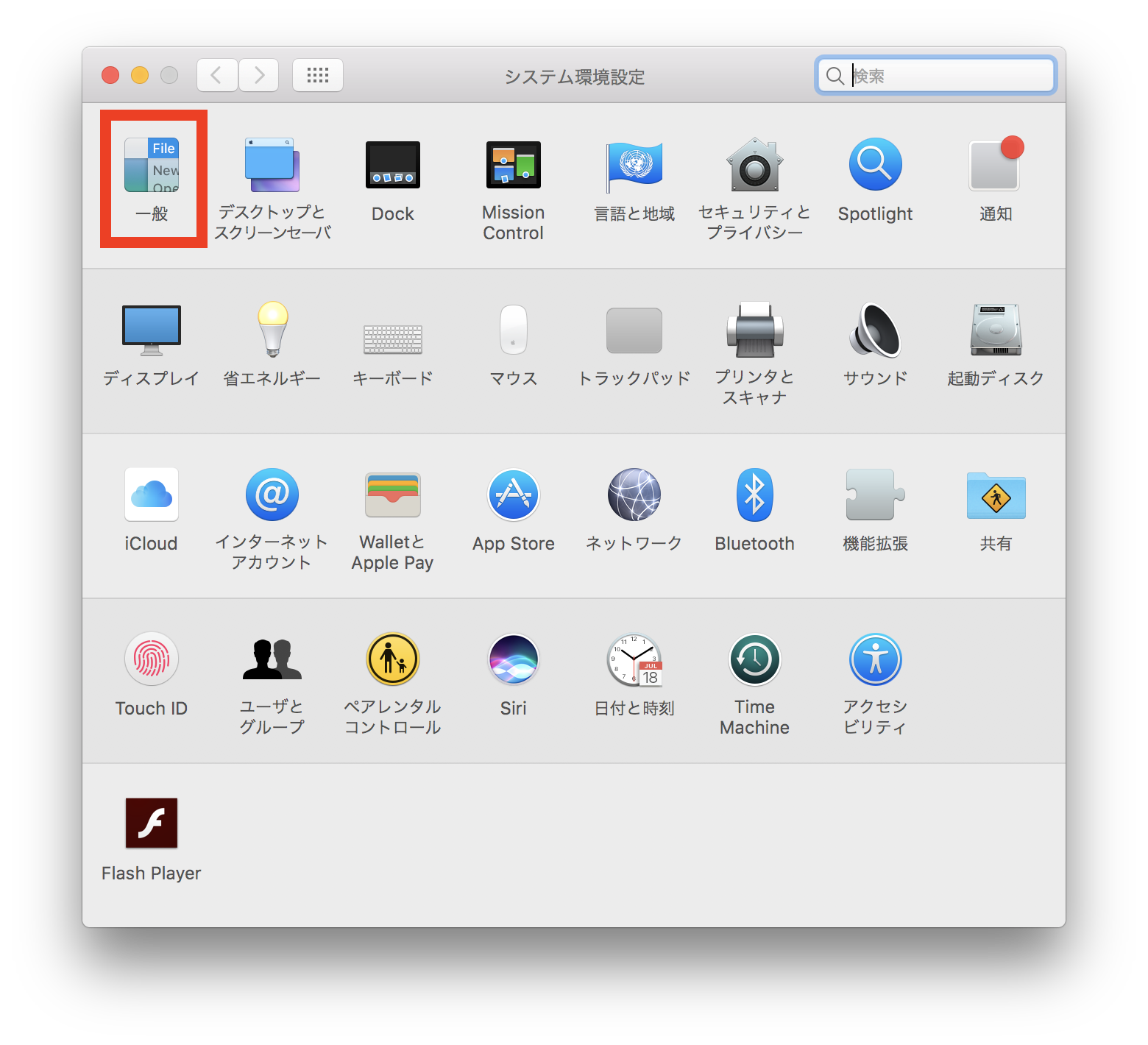

コメント